윈도우10 연결된 와이파이 비밀번호를 알아보는 방법
컴퓨터를 사용할 때 와이파이로 하시는 분들이 상당히 많으실텐데요. 근데 한번 접속을 하고 나서부터는 자동으로 접속이 되기 때문에 비밀번호를 까먹게 되는 경우가 많은데요. 인터넷 장비가 근처에 있다면 바닥에 보시면 적혀 있는 것도 있지만 그렇지 않은 경우에는 비밀번호를 찾는 방법이 무엇인지 궁금하실텐데요.
네트워크 설정에서 어렵지 않게 찾으실 수 있으니 아래의 순서대로 해보시길 바랍니다. 한 가지 와이파이로 접속이 되어 있어야 찾으실 수 있습니다.
시스템 설정으로 먼저 들어가야 하는데요. 단축키는 윈도우키 + i 를 누르시게 되면 바로 열리게 됩니다. 여기서 < 네트워크 및 인터넷 >으로 들어가시면 됩니다.
네트워크 및 인터넷으로 들어가게 되면 좌측에 Wi-Fi를 보실 수 있습니다. 이것을 누르게 되면 우측에 < 네트워크 및 공유 센터 >라는 것이 있습니다. 이곳으로 들어가시면 됩니다.
네트워크 및 공유 센터를 누르게 되면 위의 화면처럼 나오게 되는데요. 여기서 연결에 보시면 현재 접속되어 있는 wi-fi를 보실 수 있습니다. 이것을 클릭하시면 됩니다.
클릭을 하시게 되면 wi-fi 상태를 보실 수 있는데요. 여기서 < 무선 속성 >로 들어가시면 됩니다.
무선 속성으로 들어가시게 되면 위에 연결과 보안 카테고리를 보실 수 있는데요. 여기서 보안으로 들어가시면 < 네트워크 보안 키 >라는 것을 보실 수 있습니다. 여기서 아래에 문자 표시를 누르게 되면 현재 접속한 와이파이의 비밀번호를 확인하실 수 있습니다.
자동으로 와이파이에 접속이 되게 되면 나중에 다른 분들이 와서 wi-fi 비밀번호를 물어보게 되면 까먹을 수 있는데요. 그럴 때는 위의 방법을 사용하여서 wi-fi 비밀번호를 알아보시길 바랍니다.
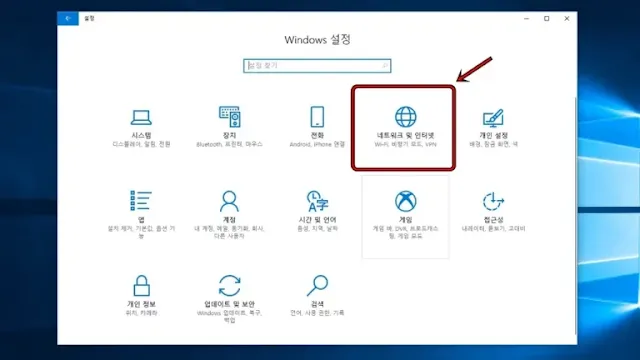

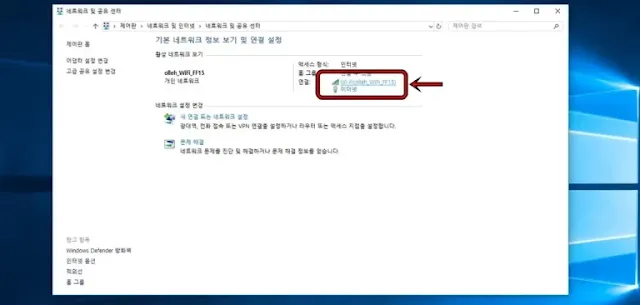
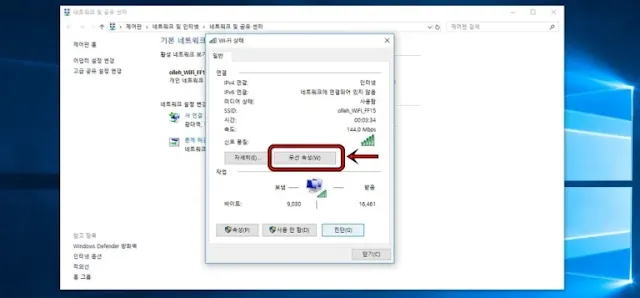
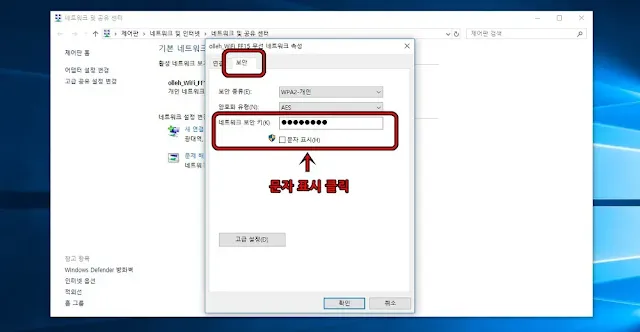



Comments
Post a Comment